Как да настроите кампания за реклами в YouTube: Проверка на социалните медии
реклами в Youtube Youtube / / September 25, 2020
 Чудите се как да рекламирате в YouTube? Търсите ръководство за създаване на рекламна кампания в YouTube?
Чудите се как да рекламирате в YouTube? Търсите ръководство за създаване на рекламна кампания в YouTube?
В тази статия ще научите как да настроите и оптимизирате рекламна кампания в YouTube.
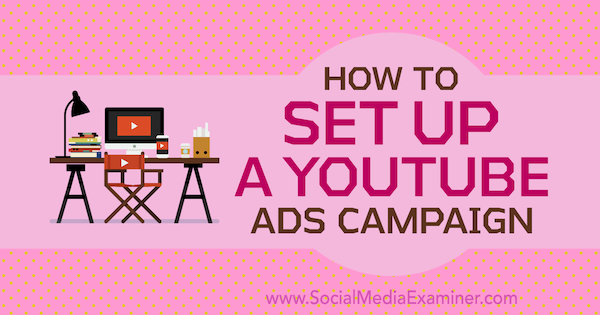
# 1: Настройте YouTube Advertising
С наскоро преработения интерфейс на Google Ads управлението на реклами в YouTube вече е по-лесно от всякога. Ако имате опит с реклами от Google или реклами във Facebook, много функции за реклами в YouTube ще ви изглеждат познати.
Ето стъпките, които трябва да предприемете, за да пускате реклами в YouTube за вашия бизнес.
Свържете Google AdWords с вашия канал в YouTube
Първата стъпка е да свържете вашия Google Ads акаунт в канала ви в YouTube.
Да го направя, влезте в профила си в Google Ads (или Моят клиентски център, ако сте агенция). Тогава щракнетеИнструменти в горната част на страницата и изберетеСвързани акаунти от колоната за настройка.
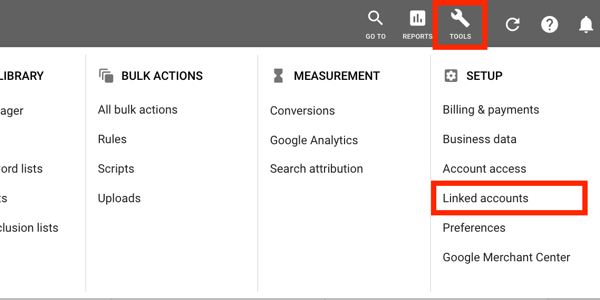
Следвайте указанията, за да добавите вашияYouTube канал. Ако сте собственик на акаунта, свързването ще се осъществи автоматично. Ако някой друг притежава акаунта, трябва да въведете имейл адреса на собственика и да поискате достъп.
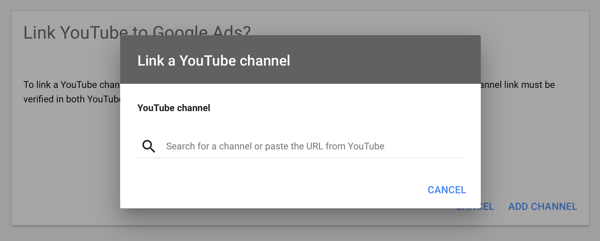
Следвайте подобни стъпки, за да свържете профила си в Google Analytics. Ще ви е необходим достъп до него за анализ на кампании и пренасочване.
Качете вашата видеореклама в YouTube
За да използвате видеоклип в рекламна кампания в YouTube, първо трябва да го качите в YouTube. Качеството на видеоклипа и способността ви да привлечете вниманието на зрителя веднага са от решаващо значение за успеха му. Съсредоточете се върху въздействието през първите 5 секунди.
# 2: Изберете цел на рекламната кампания на YouTube
Следващата стъпка е да създадете кампанията си. Отворете таблото за управление на Google Adsи в раздела Кампании, щракнете върху бутона + и изберете Нова кампания.
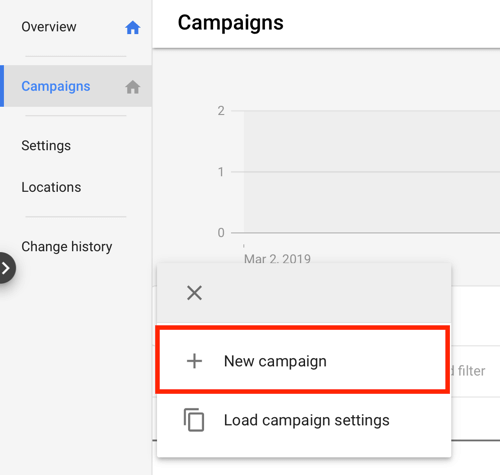
YouTube има опции за създаване на няколко типа кампании, които определят типа реклами, които можете да пускате, наличните разположения и др. В зависимост от крайната цел на кампанията си, изберете една от следните опции за вашата видеореклама в YouTube:
- Потенциални клиенти и трафик на уебсайтове са най-добрите опции за привличане на трафик и генериране на реализации от вашите реклами в YouTube.
- Разглеждане на продукти и марки предоставя възможности за генериране на по-широка осведоменост за марката и поставяне на вашите продукти пред голяма аудитория, включително инфлуенсъри.
- Информираност и обхват на марката обикновено се използва за генериране на бръмча на марката и включва повече опции за типове реклами.
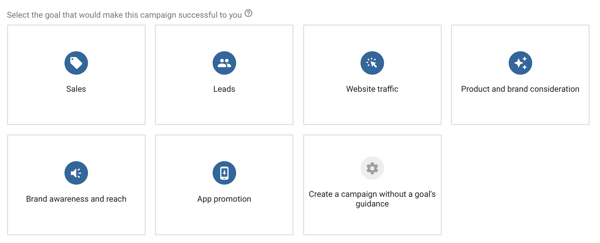
След като изберете цел на кампанията, ще видите списък с наличните типове кампании за тази цел. Изберете Видео като тип кампания. Когато приключите, щракнете върху Продължи.
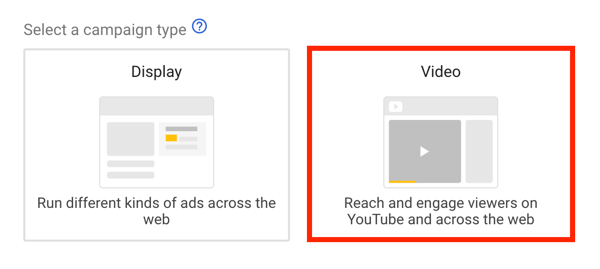
Ако планирате да проследявате реализациите, ще трябва да настроите проследяване на реализациите. Вижте това Страница за поддръжка на Google Ads за стъпките, които трябва да следвате.
# 3: Изберете рекламен формат в YouTube
The Рекламни формати в YouTube налични за вас, зависят от целта на кампанията и продължителността на видеорекламата. Ето списък на най-често използваните формати.
TrueView Ads
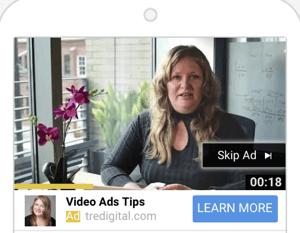
TrueView достигнете реклами, които се показват преди, по време или след видеото и работят най-добре за създаване на първоначална информираност за вашата марка или продукт. Те разполагат с бутон Skip, който позволява на потребителите да пропуснат рекламата след 5 секунди.
Въпреки че можете да платите по-малко на изглед с реклами във Facebook, възвръщаемостта на инвестицията ви за този тип реклама в YouTube е по-висока, защото плащате само ако потребителят гледа 30 секунди от видеоклипа (или по-малко за видеоклипове, по-кратки от 30 секунди). Тъй като опцията за заглавие е доста ограничена (до 10 символа), помислете за добавяне на крайни карти и наслагване на призиви за действие (CTA).
Друго скрито предимство на рекламите TrueView е безплатното социално доказателство. YouTube ще отчита (и ще показва публично на канала ви в YouTube) всички показвания на видеоклипа, независимо дали потребителите са пропуснали рекламата.
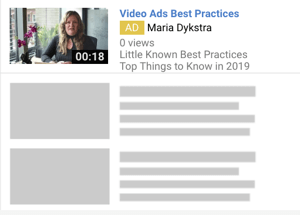
TrueView discovery рекламите се показват на страницата с резултати от търсенето в YouTube, до свързани видеоклипове (а не в поток) или на началната страница на YouTube за мобилни устройства. Ще бъдете таксувани всеки път, когато потребителите кликнат върху миниизображението, независимо от това колко дълго гледат видеоклипа.
Тези реклами са чудесни за насърчаване на разглеждане на продукти с директна CTA. Рекламите Discovery ви позволяват да добавяте по-дълги заглавия (до 100 знака) и два реда рекламни описания.
Реклами в поток без възможност за пропускане
Рекламите в поток без възможност за пропускане са налични само за някои типове кампании (кампании с обхват) и могат да бъдат с дължина 6–15 секунди. Ако се опитате да заредите видеоклипове с продължителност 16 секунди или повече, ще видите съобщение за грешка. (Забележка: Някои статии посочват, че тези реклами могат да бъдат 15–20 секунди, но YouTube посочва 15 секунди или по-малко.)
Подобно на рекламите TrueView, рекламите без възможност за пропускане се показват преди, по време или след видеосъдържанието. Предимството на тези реклами е, че гарантирате, че зрителите ще видят цялото ви съобщение, което се превръща в по-висок показател за показване на реклами.
Цената на тези реклами е малко по-висока, защото плащате за всеки изглед. Въпреки че това е популярен тип реклама в YouTube, истинската стойност на ангажираността може да е по-ниска. Тъй като потребителите са принудени да гледат рекламата Ви, ангажираността им не е толкова ангажирана, колкото тези, които решат да гледат реклама, която може да се пропусне след 5 секунди.

Запомнете: Следете за скритите разходи за всеки тип реклама и анализирайте крайната възвръщаемост на инвестицията.
Бронени реклами
Видеореклами, които са с продължителност 6 секунди или по-къси, могат да се използват за ударни реклами. За разлика от рекламите TrueView или рекламите, които могат да се пропуснат, ударните реклами не променят броя показвания на вашите видеоклипове. Потребителите не могат да пропускат ударни реклами.
Плащате за ударни реклами въз основа на CPM (цена на 1000 импресии). Този рекламен формат работи чудесно като част от последователност от видеореклами, за да подгрее аудитория за реклама TrueView.
Професионален съвет: Когато създавате видеоклипове за бронирани и непропускащи реклами, YouTube закръглява до следващата минута, когато качите видеоклипа. Запазете необработеното видео под 6 секунди, защото 6,1 секунди необработени кадри може да се превърнат в 7-секундно видео в YouTube, след като го качите.
# 4: Задайте бюджет, график и стратегия за офериране
След като изберете рекламен формат, въведете име за кампанията си, задайте бюджет на кампанията, и изберете начална и крайна дата.
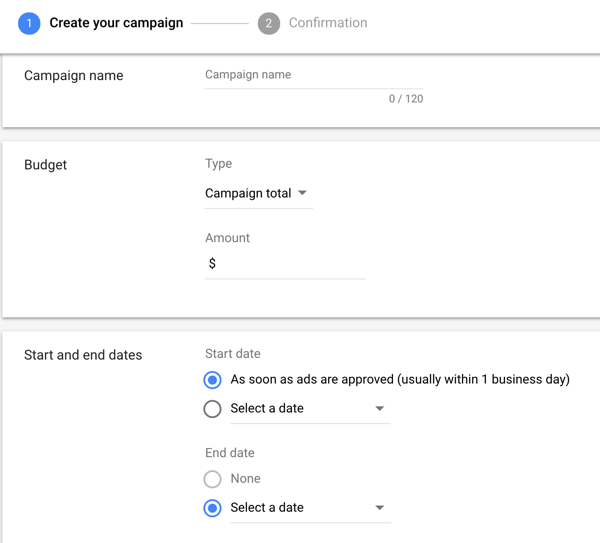
Цената на рекламата в YouTube е много по-ниска, отколкото си мислите. Всъщност някои кампании могат да струват до $ 0,02 на изглед. Но трябва да направите правилната стратегия за офериране, защото офертите имат пряко влияние върху успеха на кампаниите Ви.
Има много различни видове оферти и стратегии, които да използвате. Изберете една от тези две стратегии, за да постигнете максимални резултати:
- Максимална CPV се използва с реклами TrueView и казва на YouTube най-много, което искате да платите за всеки изглед на вашата реклама. За рекламите за откриване той определя максималната сума, която сте готови да платите за потребителите да кликнат върху рекламата Ви. В някои случаи това може да направи разликата между показването на рекламата Ви или не. За откриващи реклами той също така определя позицията на вашата реклама в сравнение с други реклами.
- Целева CPV е средната стойност, която сте готови да платите за реализациите си. Може да платите малко повече или по-малко за индивидуална реализация, но дневните Ви средни стойности няма да надвишават средната Ви сума.
За някои типове кампании може да видите и опцията Увеличаване на реализациите. Тази опция е подобна на автоматичното офериране и ви дава по-малък контрол върху резултатите от действията ви. Следователно това може да доведе до по-високи разходи.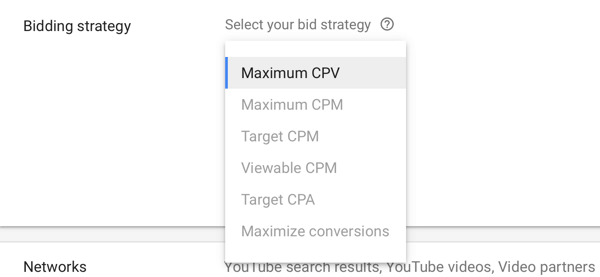
# 5: Контролирайте къде ще се показва вашата реклама в YouTube
След това виждате три опции за управление на това къде да се показват вашите реклами в YouTube.
Мрежи
Изберете от тези мрежови опции, за да определите къде ще се показват вашите реклами в YouTube:
- Резултати от търсенето в YouTube: Тази опция е налична само ако пускате реклами за откриване. Премахнете отметката от тази опция за всички други видове реклами.
- Видеоклипове в YouTube: Това е най-добрият вариант за повечето от вашите реклами с най-добрия баланс между цена и качество.
- Видео партньори в дисплейната мрежа: Изберете тази опция, ако искате да пускате реклами в YouTube на партньорски сайтове извън YouTube. Въпреки че може да намали разходите ви, вероятно е и значително да намали качеството.
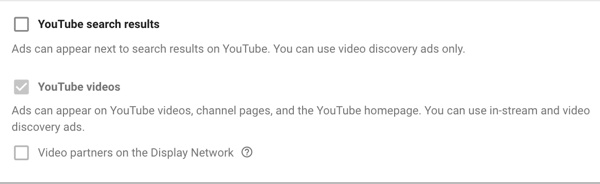
Под мрежите можете също изберете кои местоположения и езици искате да насочите.
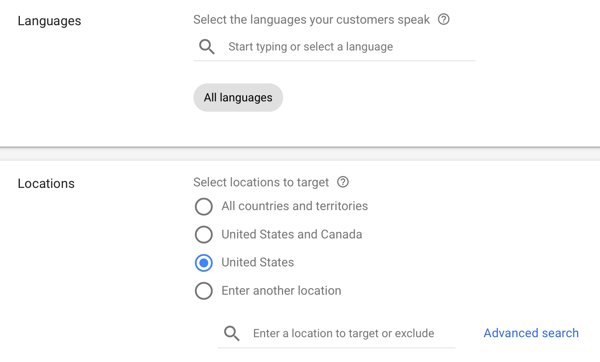
Тип инвентар
YouTube ви дава няколко контроли, за да гарантирате, че рекламите Ви се показват заедно с качествено съдържание. Контролът на настройките на типа инвентар ще ви помогне да избегнете чувствителни проблеми. Ето обобщение на вашите опции:
- Разширен списък: Изборът на тази опция ще ви помогне да увеличите максимално потенциала си за гледане, но рекламите Ви също могат да се показват с чувствително съдържание. Помислете за избягване на тази настройка, ако не искате рекламите Ви да се показват със съдържание за пълнолетни.
- Стандартен опис: Това е опцията, която YouTube препоръчва и се счита за подходяща за повечето марки. Все още може да включва някакво насилие или език, който може да не работи за вашата марка. Може да искате да изберете по-безопасен избор.
- Ограничен списък: Тази опция е най-добра, ако искате да внимавате за имиджа на вашата марка и съдържанието, с което сте свързани. Обикновено изключва повечето видове чувствително съдържание.
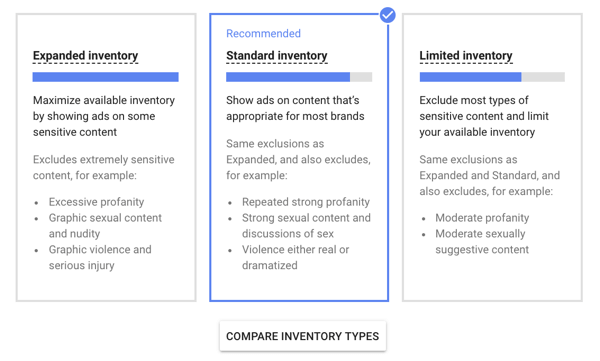
Изключено съдържание
Можете допълнително да прецизирате къде се показват рекламите Ви, като изключите определени типове съдържание като трагедия и конфликти, социално чувствително съдържание и шокиращи новини. Това ви позволява да сигнализирате, че искате рекламите Ви да бъдат изключени от тези категории.
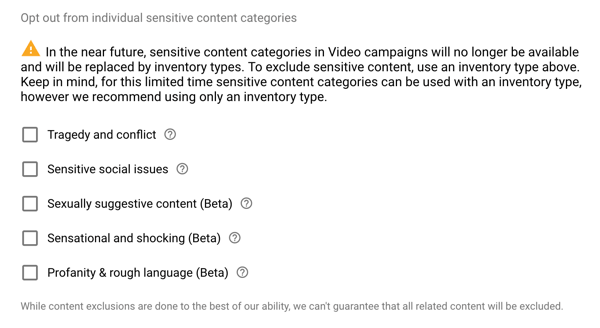
Изключени типове и етикети
YouTube също ви позволява да изключвате типове или етикети. Например може да искате да се откажете от видеоклипове с поточно предаване на живо, защото те се случват в реално време, което ги прави трудни за категоризиране. Някои от тези предавания могат да съдържат шокиращо съдържание и да са неподходящи за вашата марка. Грешка от страна на предпазливостта, когато обмисляте възможностите си за изключване.
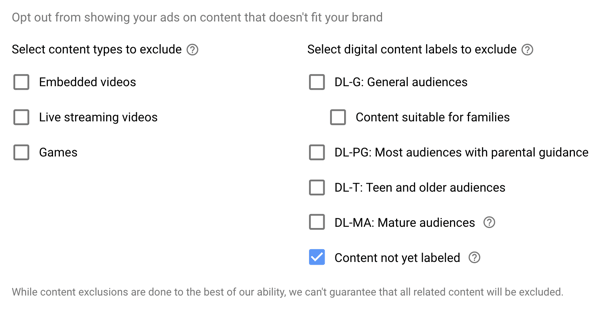
Професионален съвет: Рекламните Ви разходи могат да се увеличат всеки път, когато добавите филтър, като например ограничаване на инвентара и прецизиране на аудиторията, разположенията, темите или ключовите думи. Продължавайте да експериментирате, за да намерите правилната комбинация от разходи и резултати.
Задайте ограничение на честотата
Ще намерите опцията за ограничаване на честотата в Допълнителни настройки на настройката на кампанията. Ограничението на честотата е особено важно, ако аудиторията ви е малка. За разлика от рекламите във Facebook, където има настройка за ограничаване на честотата по подразбиране, YouTube оставя тази опция празна, което означава, че рискувате да изгорите аудиторията си.
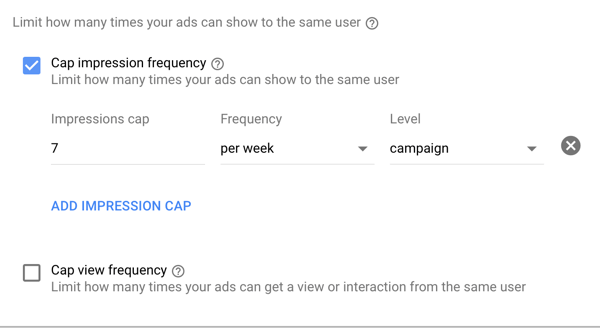
# 6: Определете целевата аудитория за вашата кампания в YouTube
Опциите за насочване на аудиторията на YouTube са доста стабилни. Освен това данните от YouTube се допълват от данни, идващи от Google Търсене и партньори. Тази комбинация прави рекламата в YouTube невероятно мощна.
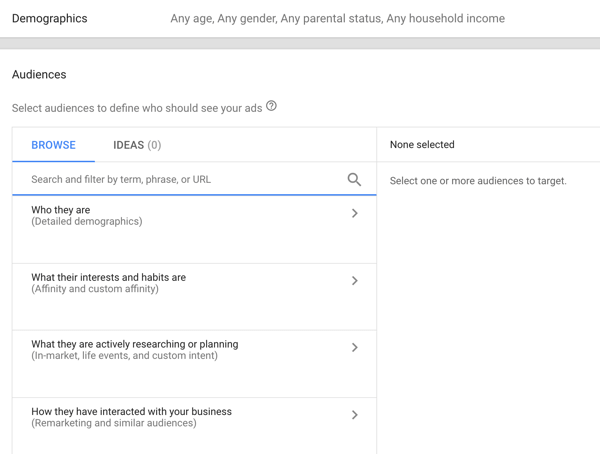
Не забравяйте, че всеки параметър, който добавяте към кампанията си, е филтър. Докато ограниченията подобряват качеството на аудиторията, до която можете да достигнете, колкото повече филтри за аудитория добавите, толкова по-висока ще бъде цената Ви за показване (CPV). Ако тепърва започвате с рекламирането в YouTube, избягвайте изкушението да добавите твърде много филтри към една и съща рекламна група.
Вместо това започнете, като разберете какво движи потребителите на всеки етап от решението за покупка и създайте силно насочени реклами за всяка група аудитории.
Имате няколко опции за групиране на вашата аудитория, които включват насочване по демографски признак, интерес и поведение. По-долу са дадени прости обяснения и случаи на употреба за всеки.
Насочване по демографски данни
Опциите за демографско насочване на YouTube са доста ясни. Вие изберете възрастта, пола, доходите и семейното състояние на вашата целева аудитория. За разлика от Facebook или други платформи, зрителите на YouTube не са длъжни да влизат, за да гледат видеоклипове, така че YouTube няма да знае демографските данни на нерегистрираните потребители. Некатегоризираните зрители на YouTube се добавят към категорията Неизвестно.
Имайте предвид нерегистрираните потребители, когато избирате опциите си за насочване по аудитория или може да пропуснете около 65% от инвентара. За илюстрация, освен ако не само искате да показвате рекламите си на аудиторията на възрастовата група от 18 до 44 години, винаги оставяйте неизвестна категория Непозната.
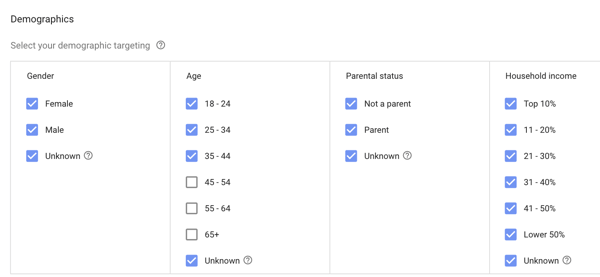
За да подобрите допълнително насочването си, добавете подробна информация за демографско насочване. За да визуализирате това, можете да стесните аудиторията си до собственици на жилища, които са женени.
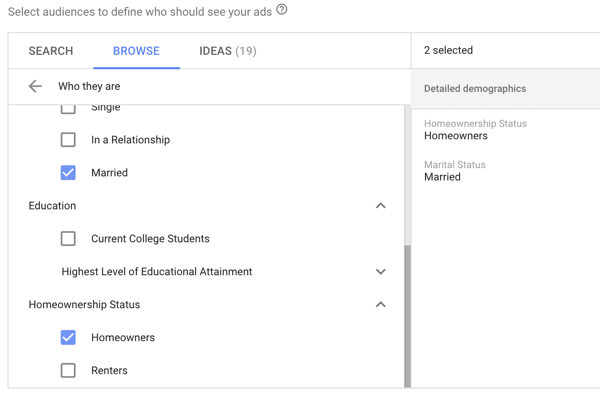
Вземете обучение по маркетинг в YouTube - онлайн!

Искате ли да подобрите ангажираността и продажбите си с YouTube? След това се присъединете към най-голямото и най-доброто събиране на маркетингови експерти в YouTube, докато те споделят своите доказани стратегии. Ще получите поетапни инструкции на живо, фокусирани върху Стратегия на YouTube, създаване на видеоклипове и реклами в YouTube. Станете маркетинговият герой на YouTube за вашата компания и клиенти, докато прилагате стратегии, които дават доказани резултати. Това е онлайн обучение на живо от вашите приятели в Social Media Examiner.
КЛИКНЕТЕ ТУК за ПОДРОБНОСТИ - ПРОДАЖБАТА КРАЙВА НА 22-И СЕПТЕМВРИ!При рекламите във Facebook всяко ниво на насочване действа като оператор ИЛИ, но при рекламите в YouTube тези филтри действат като оператори И. Ако изберете опциите по-горе, потребителят ще трябва да е на възраст 18–44 години (или неизвестен) И да бъде женен собственик на жилище, за да вижда рекламите Ви.
Насочване по афинитет и персонализиране на афинитет
С насочването по афинитет можете да избирате интереси на аудиторията от предварително дефинираните от Google категории, които включват банково дело и финанси, красота и здраве, новини, спорт и фитнес, технологии, пътувания и други.

Вие също имате възможност да създайте собствено групиране по интереси, наречен a потребителска аудитория по афинитет. Подобно е на насочването по интереси във Facebook, но по-стабилно, защото данните в YouTube се допълват от данни от Google Търсене.
Персонализирана група по афинитет е изградена от потребители, които са търсили в Google за конкретни ключови думи ИЛИ са посещавали конкретни URL адреси, места или приложения. Ако например сте включили посетители на Entrepreneur.com в категорията си по афинитет, например хората, които са посетили този сайт, могат да видят рекламите Ви в YouTube.
Една употреба за персонализирана аудитория по афинитет е да насочвате посетителите на уебсайта на най-големите си конкуренти. Просто добавете URL адреси на конкуренти към персонализираната група по афинитет и нека Google да анализира техните навици. Тогава можете показвайте рекламите си в YouTube на хора, които се интересуват от продукти, подобни на вашия.
За да създадете персонализирана група по афинитет, щракнете върху опцията Custom Affinity Audience в долната част на вашия избор на аудитория. Тогава попълнете данните за аудиторията.
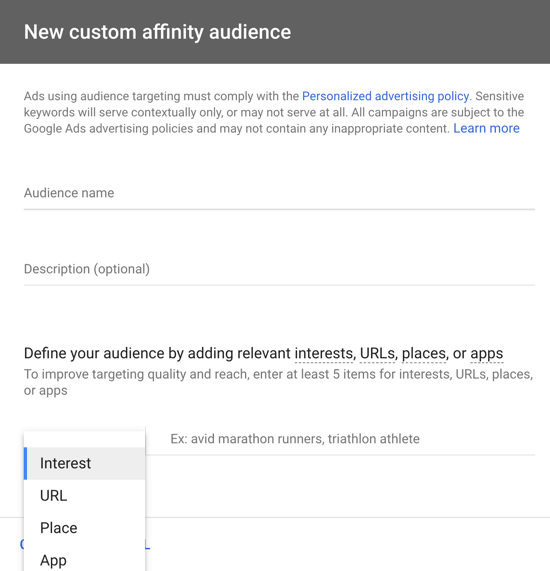
Пазарно, събития на живо и таргетиране по собствено намерение
Ключовата разлика между таргетирането на потребителски намерения, пазарни и житейски събития и насочване по афинитет е готовността на потребителя да купува.
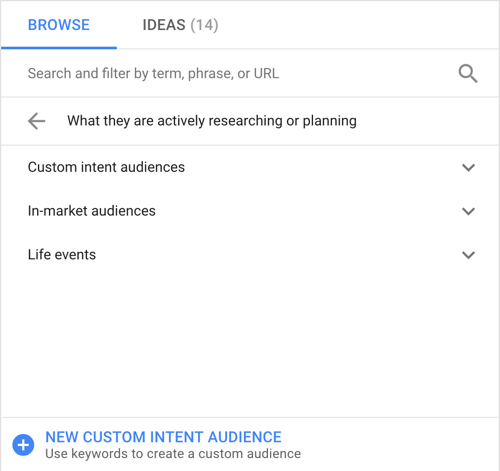
Хората в тази категория или активно търсят да закупят конкретен продукт (като застраховка на дома - Пазарни аудитории) ИЛИ преживяват конкретно събитие (Обновяване на дома - Житейски събития).
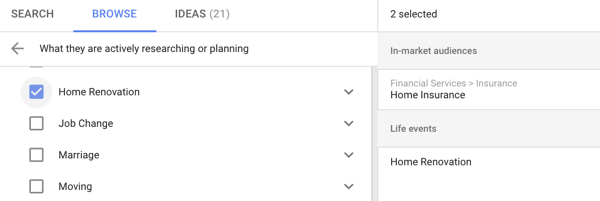
Подобно на персонализирана група по афинитет, можете създайте персонализирана група за намерения за допълнително дефиниране на потребителския ви профил и продуктите, които може да търсят.
За да създадете персонализирана група за намерения, щракнете върху опцията Нова аудитория по намерение в долната част на екрана на аудиторията или чрез Audience Manager.
В изскачащия прозорец изберете най-добрите ключови думи, които може да са подходящи за вашия продукт. На практика някой, който е готов да наеме фирма за маркетинг във Facebook, вероятно ще търси „агенция за реклами на Facebook“.
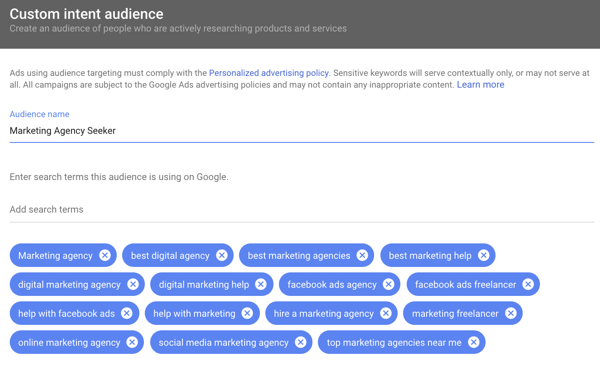
Персонализираното насочване по намерение е една от най-мощните опции за насочване, тъй като съчетава насочване по интереси (Affinity) с насочване към пазара (Intent). Потребителите в тази категория показват подходящ интерес и са готови да купуват, което ги прави идеална целева аудитория за вашия продукт или услуга.
Ремаркетинг и насочване на подобни аудитории
Опцията за насочване на ремаркетинг и подобни аудитории е подобна на ремаркетинга във Facebook за ангажирани потребители и локализиране на ангажирани потребители. И се допълва от няколко категории, генерирани автоматично от Google.
Пренасочването на различни канали също е много по-опростено. Това ви позволява да комбинирате реклами от Google и посетители на реклами във Facebook в една категория ИЛИ да пренасочвате посетителите на канала в YouTube, които също са разглеждали рекламите ви във Facebook и са посещавали вашия уебсайт.
За да започнете с ремаркетинг, отворете Audience Manager, като изберете Tools> Audience Manager в горната част на страницата.
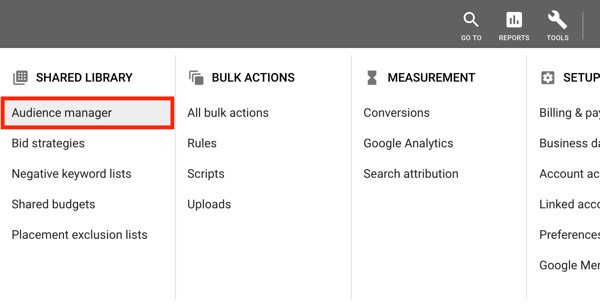
Тогава свържете източниците си на данни (напр. Google Analytics).
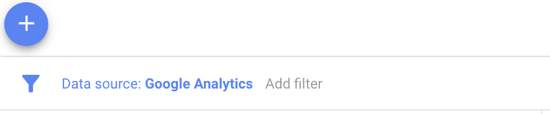
Някои от категориите за пренасочване на аудиторията и подобни на тях се генерират автоматично. Други категории (напр. Потребители на YouTube) трябва да бъдат създадени ръчно в Audience Manager.
Да се създайте списък за ремаркетинг за YouTube, изберете конкретно действие, което потребителите на YouTube извършват (напр. Абонирайте се за канал).
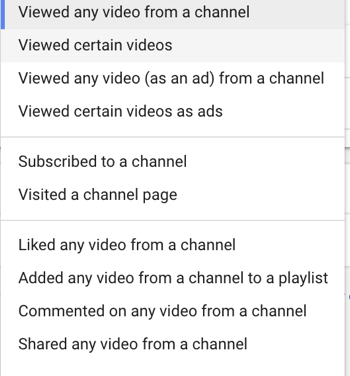
Ако тепърва започвате, по-общите категории (Прегледано всяко видео или Посетена страница на канал) са най-добрите опции. След това, след като сте увеличили абонатите и посетителите на канала си, можете започнете да пренасочвате абонати или посетители на определен канал.
Друг вариант е да допълнително ангажирайте посетителите на уебсайта си с реклами в YouTube. Опцията Посетител на страница, която не е посещавала друга страница ви позволява създайте списък с хора, които са посетили основната ви страница с оферти, но не са се регистрирали за нея. Насочването на тази персонализирана аудитория с реклама в YouTube, която адресира най-големите възражения на клиентите, може да помогне за сключване на сделката.
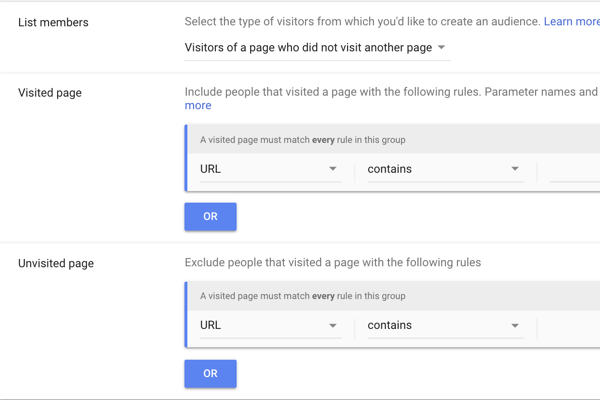
Ако планирате голямо стартиране, вашите цели може да са вездесъщи в множество канали и да накарат потребителите по-дълбоко във вашата маркетингова фуния. В този случай можете да създадете персонализирана комбинация от аудитории и да показвате реклами в YouTube на потребители, които са проверили уебсайта Ви, след като са видели рекламите във Facebook и Google Търсене.
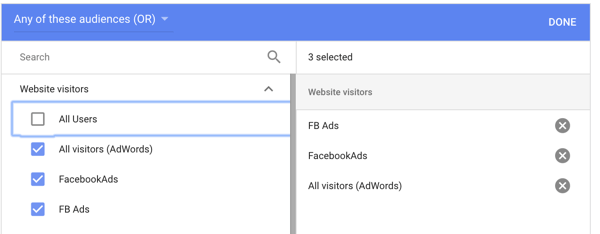
# 7: Прецизирайте видимостта на рекламите си с ключови думи, теми и разположения
След като определите аудиторията си, можете да изберете от тези три настройки, за да стесните обхвата си.
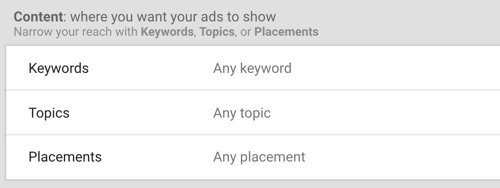
Изберете подходящи ключови думи
Забравете всичко, което знаете за ключовите думи и теми. Не търсите ключовите думи, които хората търсят, а по-скоро ключовите думи, които се показват във видеоклиповете в YouTube, където ще се показват рекламите Ви.
YouTube ще анализира ключови думи от заглавията, таговете и описанията на видеосъдържанието, ще ги съпостави с ключовите думи, които сте избрали, и ще вмъкне рекламите Ви в най-подходящото съдържание.
За да получите идеи за ключови думи, въведете своя собствен URL адрес, подобни URL адреси или дори адреса на уебсайта на конкурента си в полето Получаване на идеи за ключови думи.
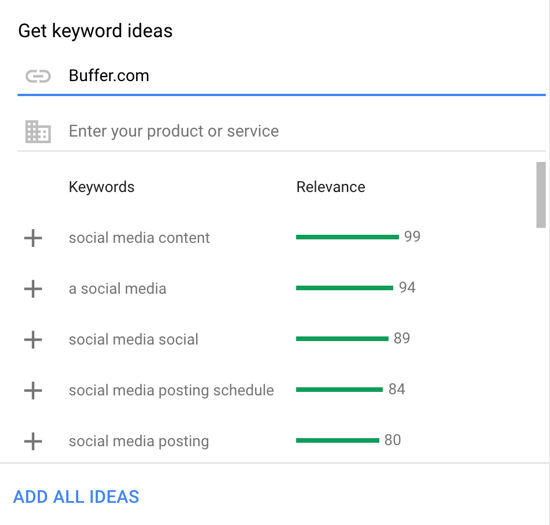
Изберете съответните теми
Подобен подход работи за теми. Ако изберете тема „Маркетинг“, например, рекламата Ви ще се появи в други свързани с маркетинга видеоклипове.
Имайте предвид, че темите са по-малко специфични или гъвкави от ключовите думи. Използвайте ги за по-широки кампании за повишаване на осведомеността, които съответстват на вашата категория.
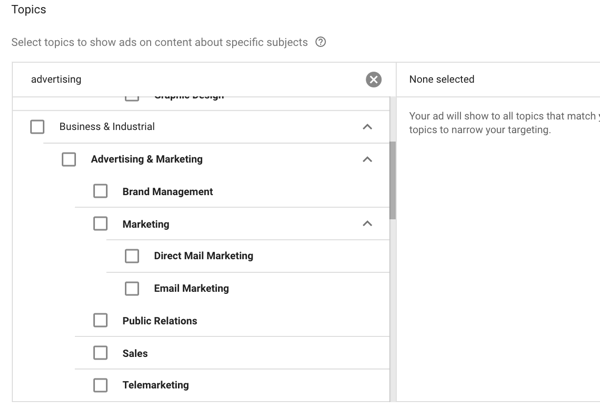
Изберете насочване по разположение
Разположенията в YouTube са един от недостатъчно използваните скъпоценни камъни в рекламата в YouTube, което ви позволява да хипер-насочвате вашите видеоклипове.
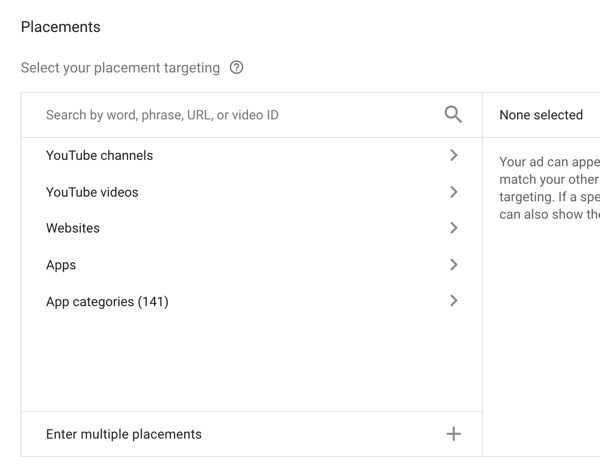
Можеш изберете точния канал (или дори точно видео), на който да поставите рекламите си.
Да предположим, че искате да достигнете до нововъзникващи предприемачи с вашите продукти или услуги. Избирайки Entreprenuer.com като канал в Разположения, можете да достигнете до аудиторията, която търси съвети на ранен етап.
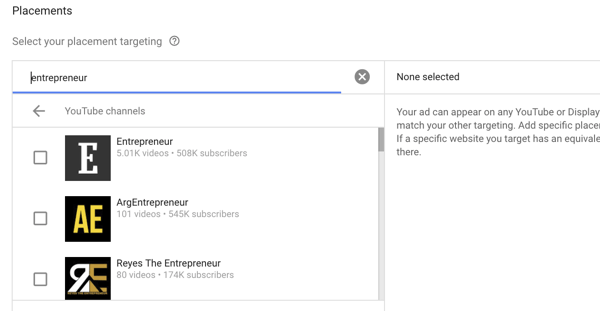
Или ако имате оферта, която съперничи на един от най-големите ви конкуренти, можете създайте видеореклама, която подчертава конкретната ви стойност и вмъкнете го във видеоклипове, изпълнявани в YouTube канала на вашия конкурент.
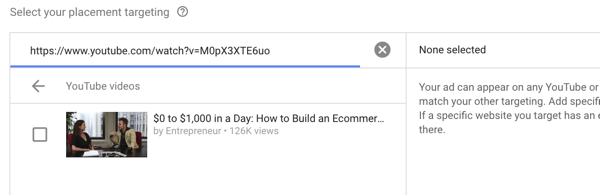
Можете дори насочете към определен видеоклип за рекламите си. За да достигнете до нововъзникващи предприемачи, изграждащи бизнес за електронна търговия, можете да изберете най-добрите видеоклипове за електронна търговия, за да поставите рекламите си. Имайте предвид, че колкото по-конкретно е насочването Ви, толкова по-висока е Вашата CPV, защото инвентарът става по-ограничен.
Професионален съвет: YouTube ви позволява не позволявайте на вашите конкуренти да пускат реклами във вашия канал или във вашите видеоклипове. Отидете на Разширени настройки на канала в Студио за създатели и уверете се, че е отметнато квадратчето Деактивиране на рекламите въз основа на интереси. Това може да доведе до проблем, ако си осигурявате приходи от канала си в YouTube.
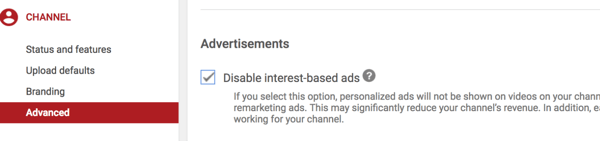
# 8: Задайте сума за наддаване за вашата кампания
Ако сте избрали максимална CPV като своя стратегия за офериране, важно е да не задавате твърде ниска оферта, защото рекламата Ви може изобщо да не се показва. За да изчислите максималната CPV, която да използвате, анализира историческите даннии средната CPV, изчислена за вашата кампания.
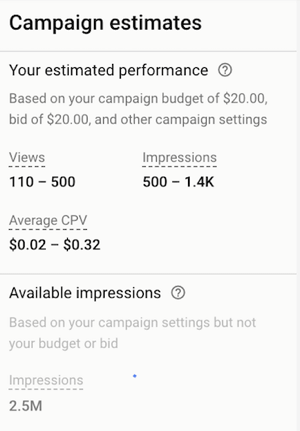
Професионален съвет: Колкото по-висока е вашата максимална CPV, толкова по-добра ще бъде ефективността на рекламата Ви. За да накарате рекламите Ви да се показват по-високо в началото на кампанията, задайте максималната си CPV на 3–5 пъти средната стойност. За илюстрация, ако средната CPV е 0,02–0,32 $, задайте максималната си CPM поне на 1,50 $ и след това я коригирайте, след като получите реалните данни.
Ако сте избрали стратегия за офериране за целева CPV, колкото по-висока е вашата оферта, толкова по-добра е ефективността ви. Не се страхувайте да зададете сума, по-висока от средната защото Google ще оптимизира с течение на времето.
# 9: Изберете видеоклипа за вашата реклама в YouTube
Последната стъпка е да изберете видеоклипа, който искате да използвате като своя реклама. Или използвайте полето за търсене, за да намерите вашето видео или поставете URL адреса от YouTube. Тъй като няколко видеоклипа в канала ви в YouTube може да изглеждат сходно, поставянето на точния URL адрес ще ви отведе директно към правилния видеоклип.
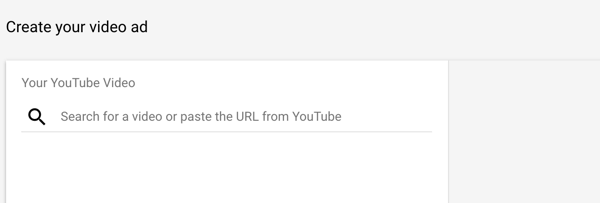
Стимулирайте по-дълбока ангажираност на потребителите с разширени тактики
YouTube има доста функции, които помагат на клиентите да преминат през пътуването на купувача и да създадат възможности за по-нататъшен ангажимент.
Последователност на рекламите
Можете да използвате последователност на рекламите за разбийте кампанията си на няколко стъпки. След като вашата последователност е настроена, определете какви реклами да се показват на потребителите и в какъв ред.
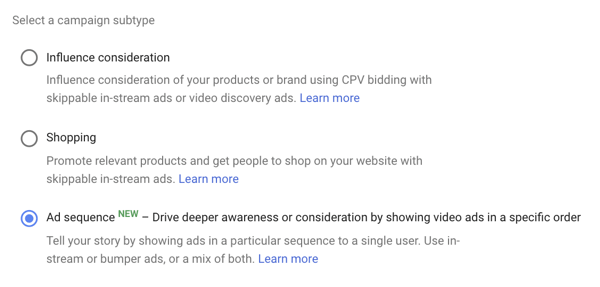
След като потребителят види първата реклама във вашата последователност, YouTube ще достави следващата реклама и след това следващата реклама след това, докато се покажат всички реклами. Имайте предвид, че можете да показвате само една последователност на един и същ потребител в рамките на 30-дневен период.
Докато стратегията за офериране и насочването се определят на ниво кампания, всяка реклама в рамките на последователността получава свое заглавие, CTA и оферта.
Ето две идеи за последователност на рекламите, които да тествате:
- Използвайте Bumper реклама като тийзър и я следвайте с TrueView реклама в поток, която предоставя основното съдържание.
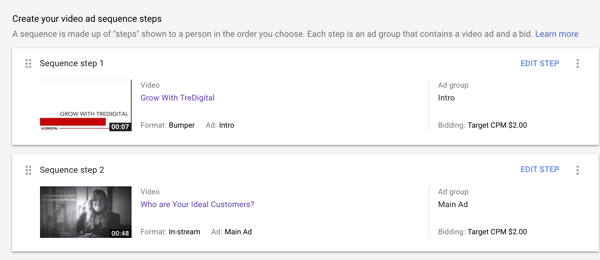
- Създайте фуния от три стъпки, като използвате реклами TrueView в поток, за да привлечете хората по-дълбоко във фунията с всяка реклама. Започнете с реклама с широка осведоменост, следвайте я с по-конкретна стойност, предоставяща стойност, и затворете последователността с директна CTA реклама.
Карти, разширени CTA и крайни екрани
YouTube ви позволява да създавате ангажираност и възможности за CTA. Те варират в зависимост от типа на рекламата и целта на кампанията. Обърнете се към това Страница за поддръжка на Google за да научите кои CTA можете да създадете за рекламите си.
Крайни екрани: YouTube ще генерира автоматично крайни екрани за няколко типа реклами (като реклами за инсталиране на мобилни устройства). Крайните екрани съдържат допълнителна информация за вас (като име на рекламата, цена и връзка за инсталиране на приложението). Крайният екран е друга възможност за потребителите да се ангажират с вашия бизнес и не ви струва нищо допълнително.
Можеш добавете краен екран към последните 5–20 секунди от вашето видео. Той ви дава допълнителни опции, като например популяризиране на вашия канал или други видеоклипове в него. Помислете за създаване на краен екран за видеоклипове, които са по-дълги от 25 секунди.
CTA наслагване: CTA наслагването е мощна, но малко известна опция. Това е малко поле с CTA, което се показва над вашата видеореклама. Той има заглавие (до 25 знака) и по желание малко изображение. Можете дори да използвате целеви и показвани URL адреси, които са различни от използваните във вашата видеореклама.
За да настроите CTA наслагване, използвайте YouTube Creator Studio. Имайте предвид, че трябва първо създайте реклама с помощта на това видео.
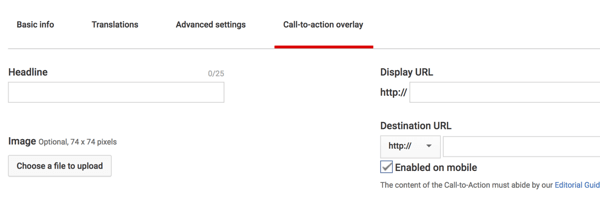
Можете също да използвате Google Ads, като щракнете върху падащото меню, което се показва в секцията за редактиране на видео в рамките на Кампании.
Заключение
YouTube е бързо развиваща се рекламна платформа, която може да осигури страхотни резултати на относително ниска цена. Много фактори играят роля за успеха на вашите кампании. В допълнение към създаването на страхотни реклами, вие също трябва да разберете най-добрите практики за настройка на кампанията и да експериментирате с различни аудитории и последователности на кампаниите.
Започнете от малко, поучете се от опита си и оптимизирайте рекламите си в YouTube за в бъдеще.
Какво мислиш? Използвали ли сте реклами в YouTube за вашия бизнес? Какви видове реклами и кампании сте опитвали? Имате ли съвети за добавяне? Моля, споделете вашите мисли в коментарите по-долу.
Още статии за маркетинг в YouTube:
- Открийте рамка от седем стъпки за създаване на реклами в YouTube, които се продават.
- Научете как да оптимизирате потока си на живо в YouTube за по-голяма експозиция.
- Научете как да настроите и доставяте истории в YouTube.
